在同一个Word文档中,实现既有纵向又横向的排版
来源:网络收集 点击: 时间:2024-05-21【导读】:
在编辑Word文档时,常常既会编辑文字又需要插入表格的情况,而且表格还需要横向排版,其它的文字页面又要纵向排版,那如何实现呢?工具/原料moreword文档方法/步骤1/5分步阅读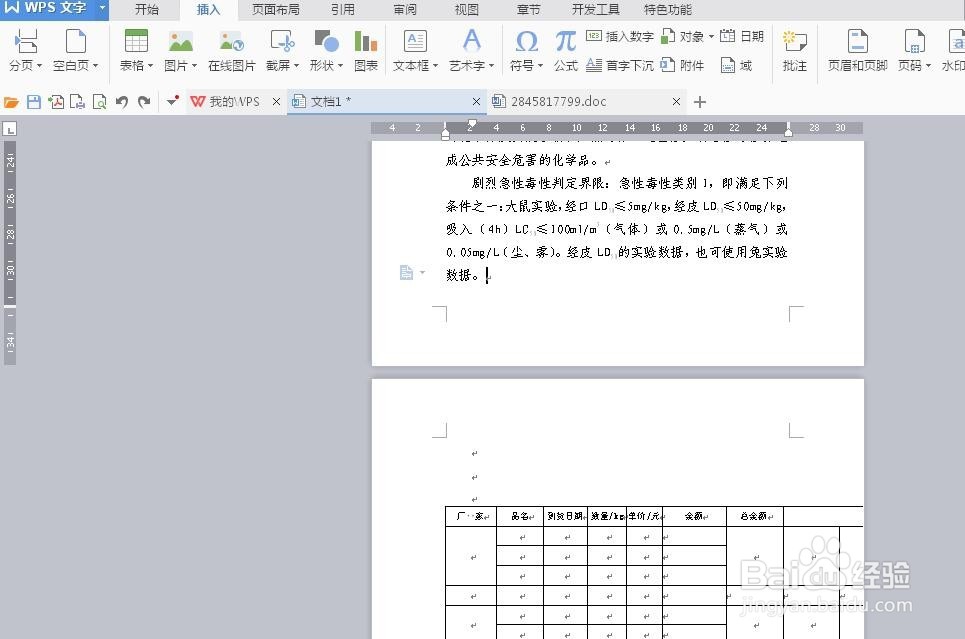 2/5
2/5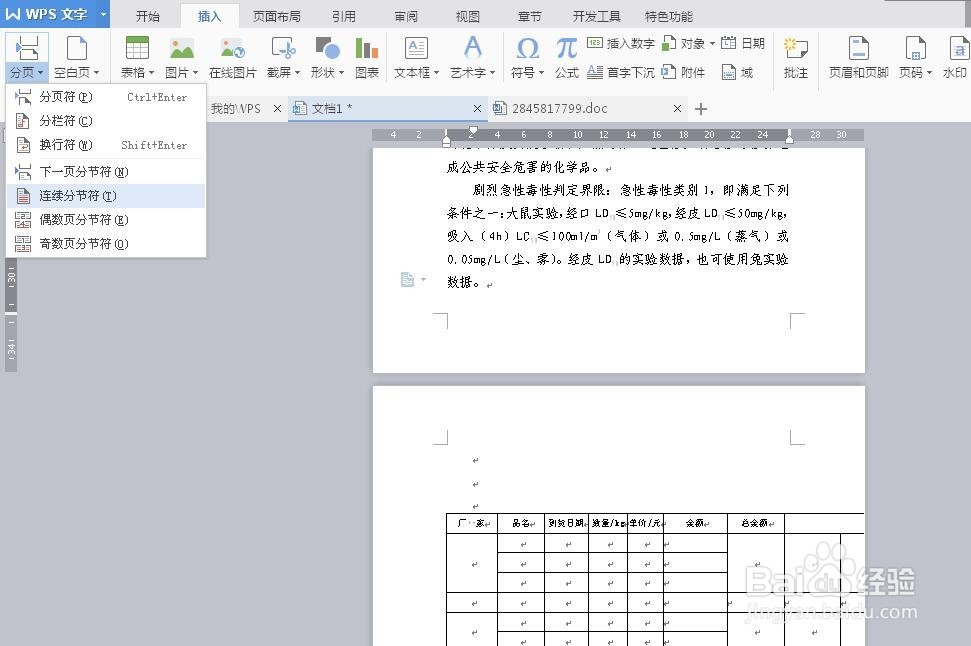 3/5
3/5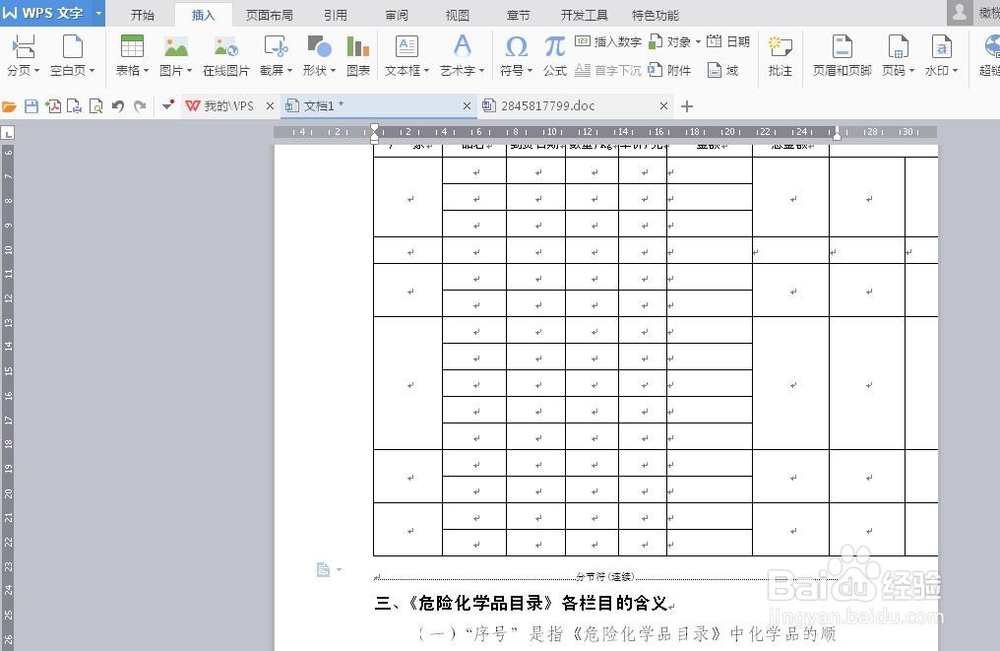 4/5
4/5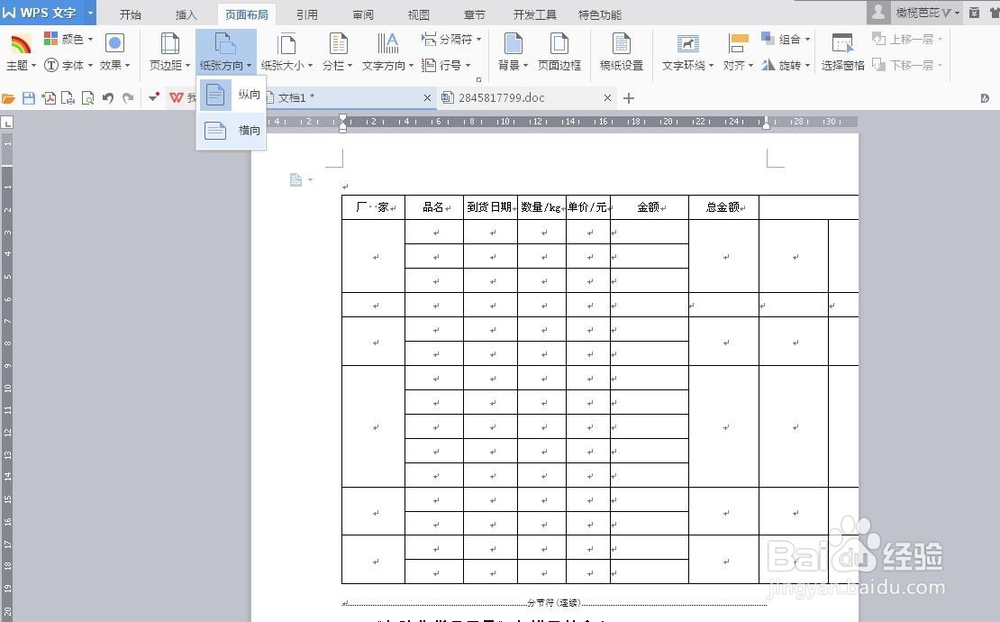 5/5
5/5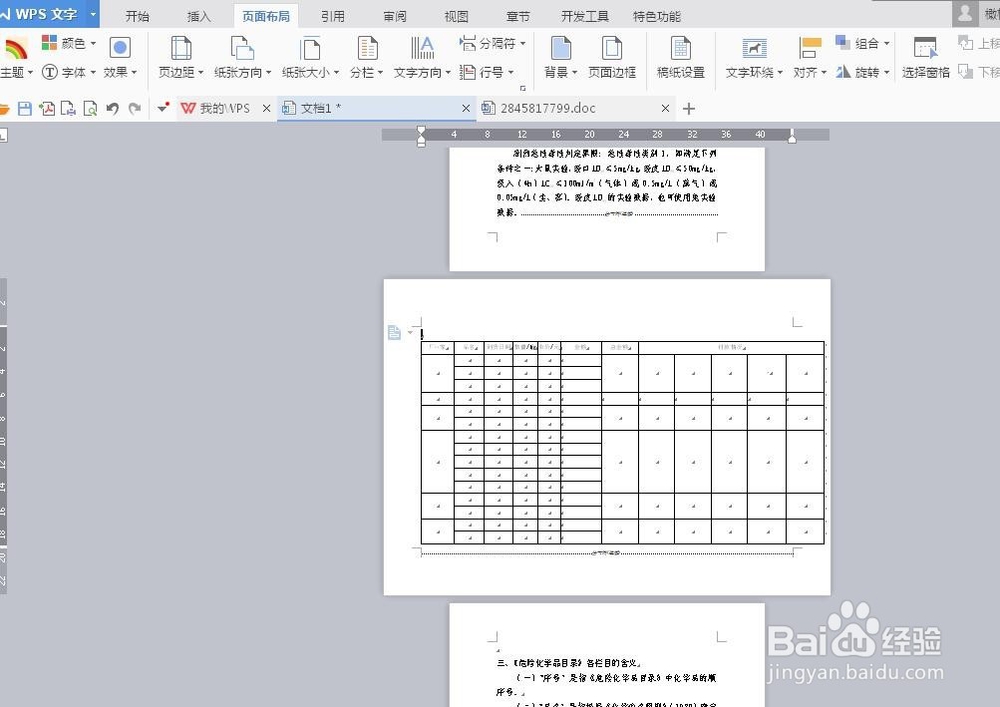
打开一张需要纵横版式并存的word文档,将光标置于表格页面的前一页。
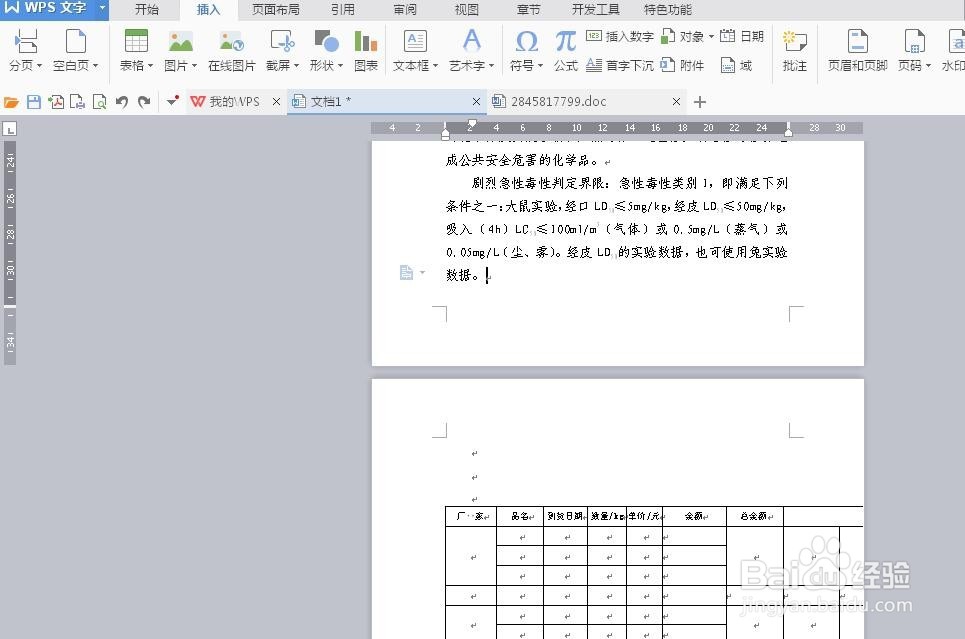 2/5
2/5点击“插入”选项卡中 选择“分页”下拉菜单的“连续分节符”,这样表格页面的前一页尾部将出现“……分节符(连续)……”字样。
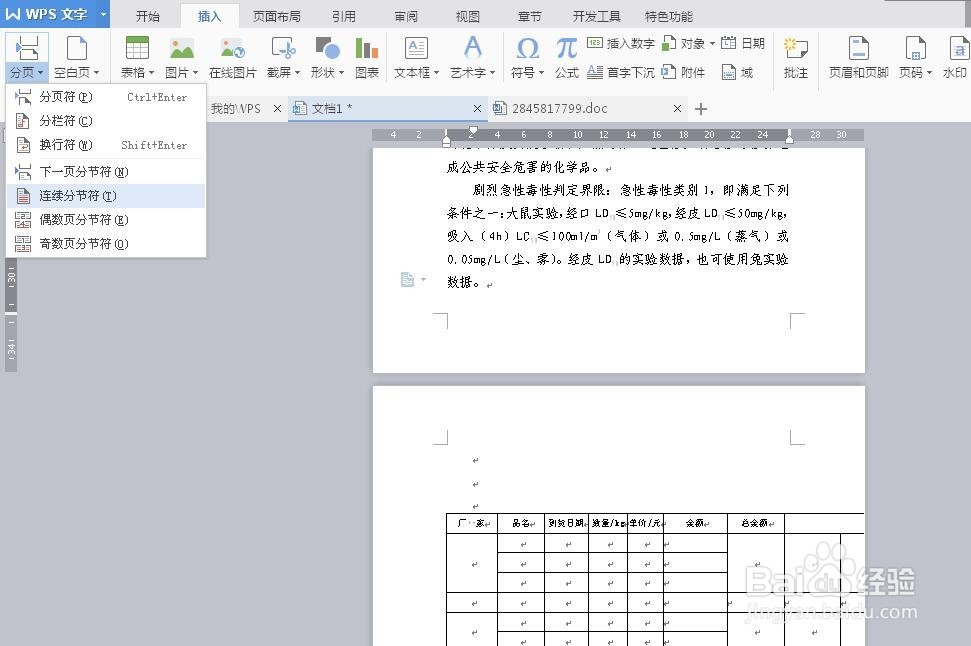 3/5
3/5将光标置于表格页面的尾部,用第二步同样的方法,在表格页面插入连续分节符,这样就将表格页面用连续分节符区分开。
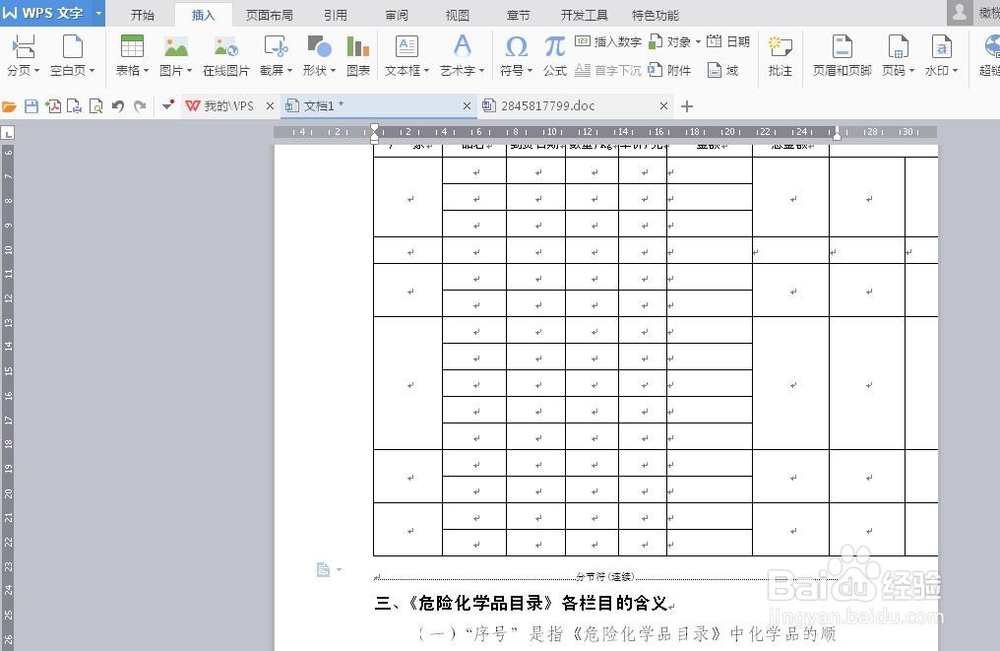 4/5
4/5将光标置于表格页面,进行页面设置。点击“页面布局”选项卡中“纸张方向”下的“横向”。
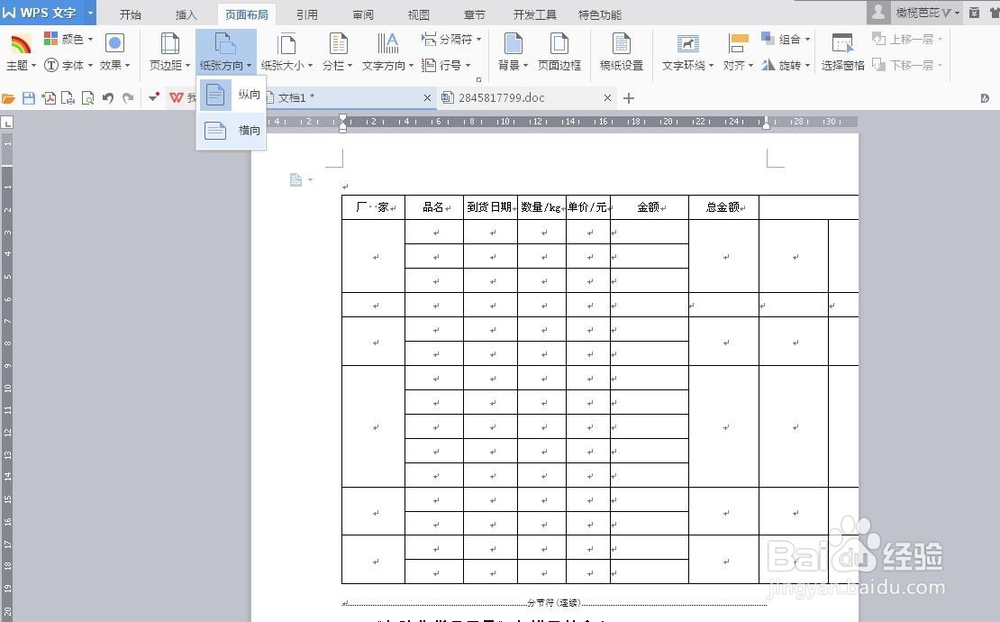 5/5
5/5操作结束后,马上就可以看到,表格页面就成了横向版式,其它页面仍然是纵向版式。
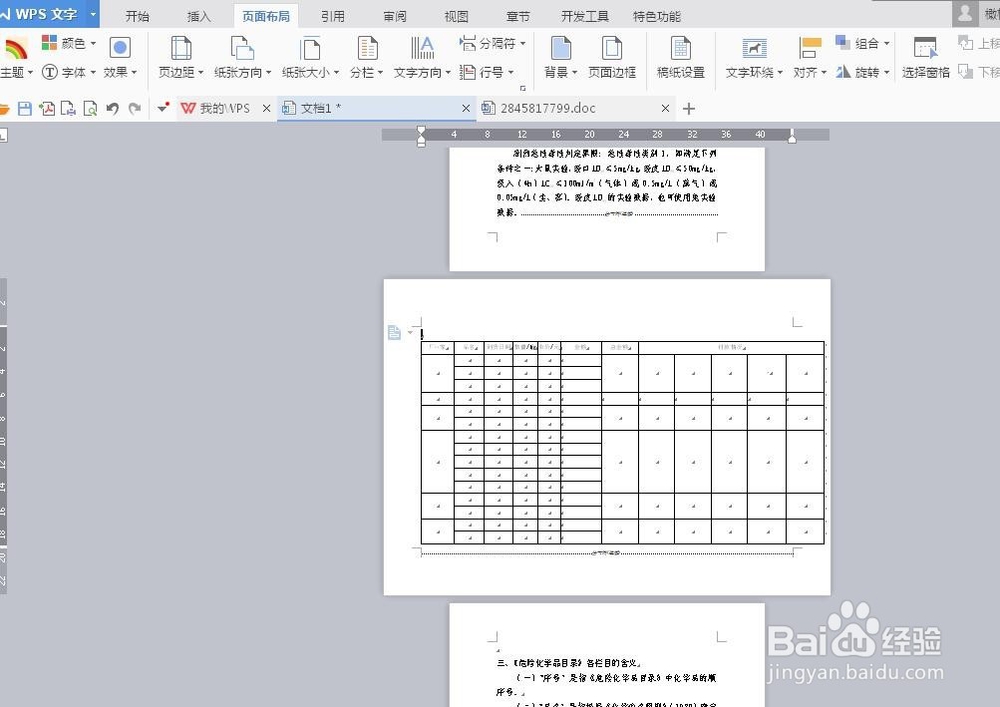
版权声明:
1、本文系转载,版权归原作者所有,旨在传递信息,不代表看本站的观点和立场。
2、本站仅提供信息发布平台,不承担相关法律责任。
3、若侵犯您的版权或隐私,请联系本站管理员删除。
4、文章链接:http://www.1haoku.cn/art_821703.html
 订阅
订阅